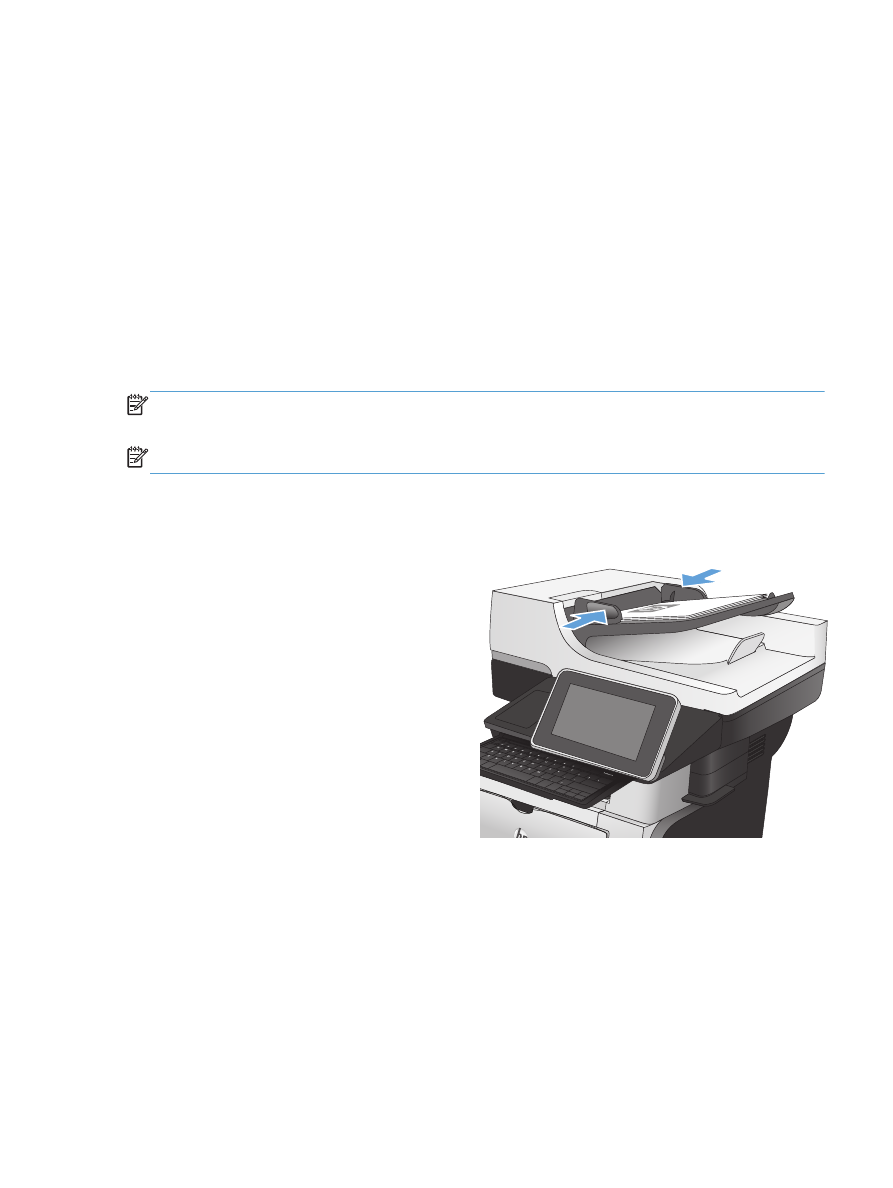
Taranan bir belgeyi bir ağ klasörüne gönderme
Ürün bir dosyayı tarayıp ağdaki bir klasöre kaydedebilir. Aşağıdaki işletim sistemleri bu özelliği
desteklemektedir:
●
Windows Server 2003, 64 bit
●
Windows Server 2008, 64 bit
●
Windows XP, 64 bit
●
Windows Vista, 64 bit
●
Windows 7, 64 bit
●
Novell v5.1 ve sonrası (yalnızca
Hızlı Ayarlar
klasörlerine erişim)
NOT:
Bu özelliği Windows Dosya Paylaşımı özelliğini yapılandırmanız kaydıyla Mac OS X v10.6 ve
daha önceki sürümlerde kullanabilirsiniz.
NOT:
Bu özelliği kullanmak için üründe oturum açmanız gerekebilir.
Sistem Yöneticisi, önceden tanımlı
Hızlı Ayarlar
klasörlerini kullanmak için HP Katıştırılmış Web
Sunucusu'nu kullanabilir veya başka bir ağ klasörünün yolunu girebilirsiniz.
1.
Belgeyi ön yüzü altta kalacak şekilde tarayıcı
camına ya da ön yüzü üstte kalacak şekilde
belge besleyiciye yerleştirin ve kağıt
kılavuzlarını belgenin boyutuna göre
ayarlayın.
NOT:
Bu ürün için kullanabileceğiniz 2
taraflı taama ve otomatik görüntü yönü
seçeneklerini belirlerseniz, sayfaları belge
besleyiciye herhangi bir yönde
yerleştirebilirsiniz.
TRWW
Taranan bir belgeyi bir ağ klasörüne gönderme
145
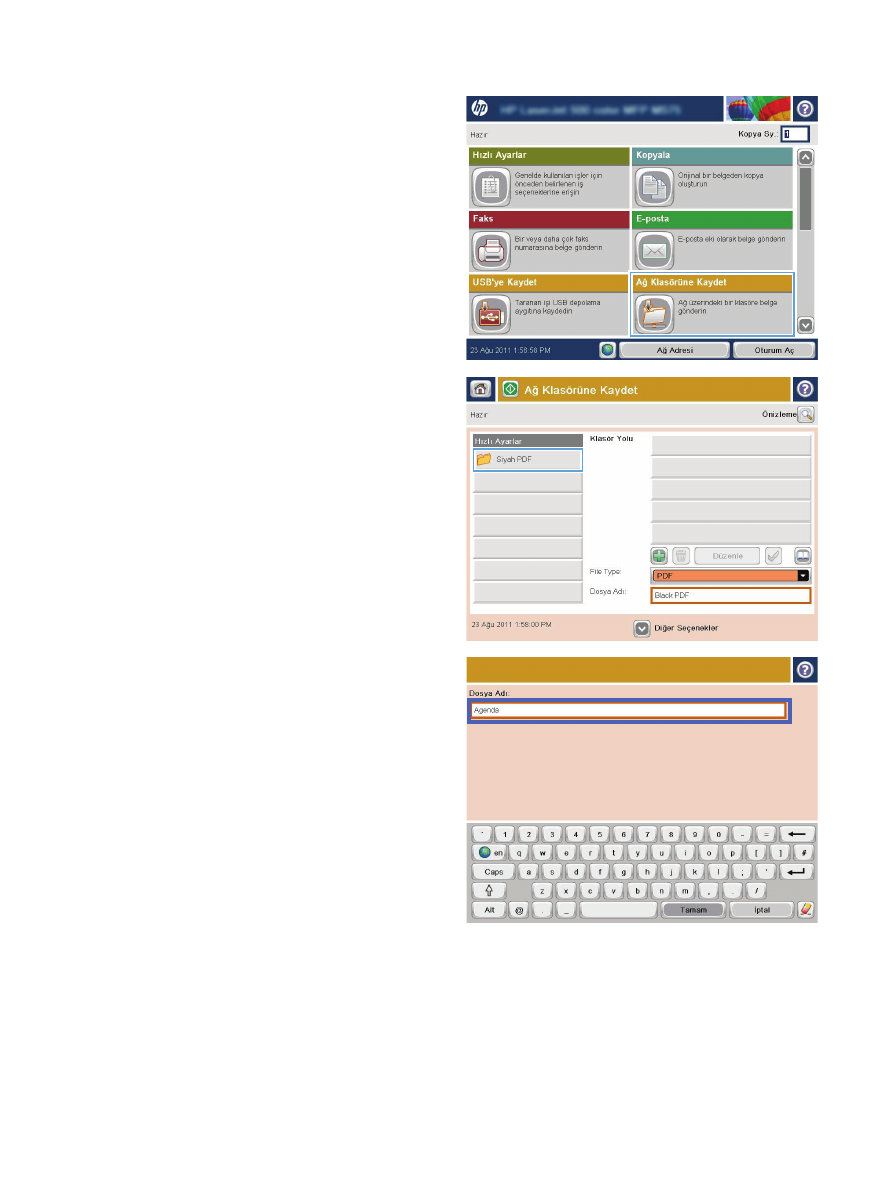
2.
Ürün kontrol panelindeki Ana ekrandan
Ağ
Klasörüne Kaydet
düğmesine dokunun.
NOT:
İstenirse, kullanıcı adınızı ve
parolanızı yazın.
3.
Önceden ayarlanmış iş ayarlarından birini
kullanmak için
Hızlı Ayarlar
listesindeki
öğelerden birini seçin.
4.
Yeni bir iş ayarlamak için,
Dosya Adı:
metin
alanına dokunarak klavyeyi açın ve ardından
dosya adını yazın.
Tamam
düğmesine
dokunun.
NOT:
Karakterleri girmek için fiziksel
klavyeyi veya sanal klavyeyi kullanın.
NOT:
Dosyaları sık sık aynı klasöre
kaydediyorsanız, söz konusu klasör için bir
Hızlı Ayar oluşturabilirsiniz.
146
Bölüm 7 Tarama/gönderme
TRWW
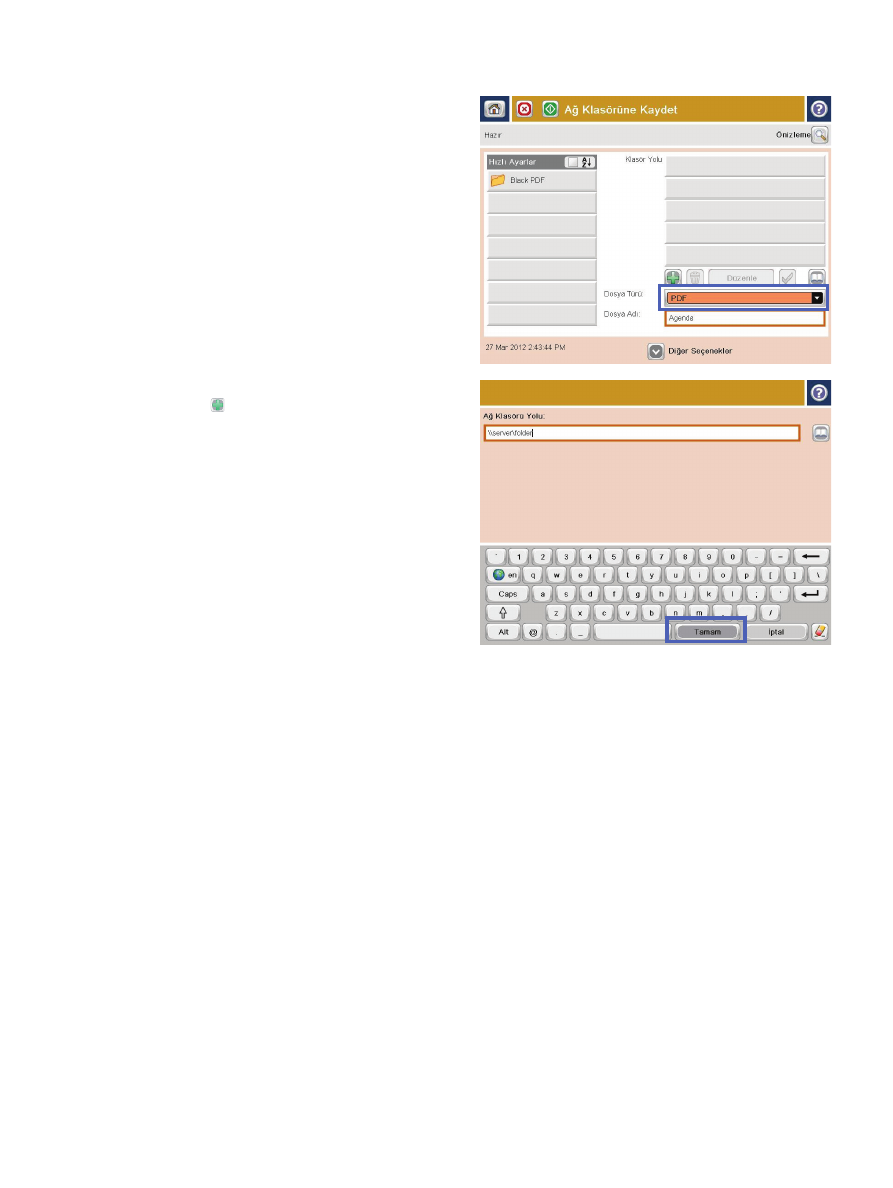
5.
Gerekirse, farklı bir dosya çıkış biçimi seçmek
için
Dosya Türü
açılır menüsüne dokunun.
6.
Klavyeyi açmak için
Klasör Dizin Yolu
alanının
altındaki Ekle düğmesine dokunun ve
ardından ağ klasörü yolunu yazın. Yol için şu
biçimi kullanın:
\\path\path
Tamam
düğmesine dokunun.
NOT:
Karakterleri girmek için fiziksel
klavyeyi veya sanal klavyeyi kullanın.
TRWW
Taranan bir belgeyi bir ağ klasörüne gönderme
147
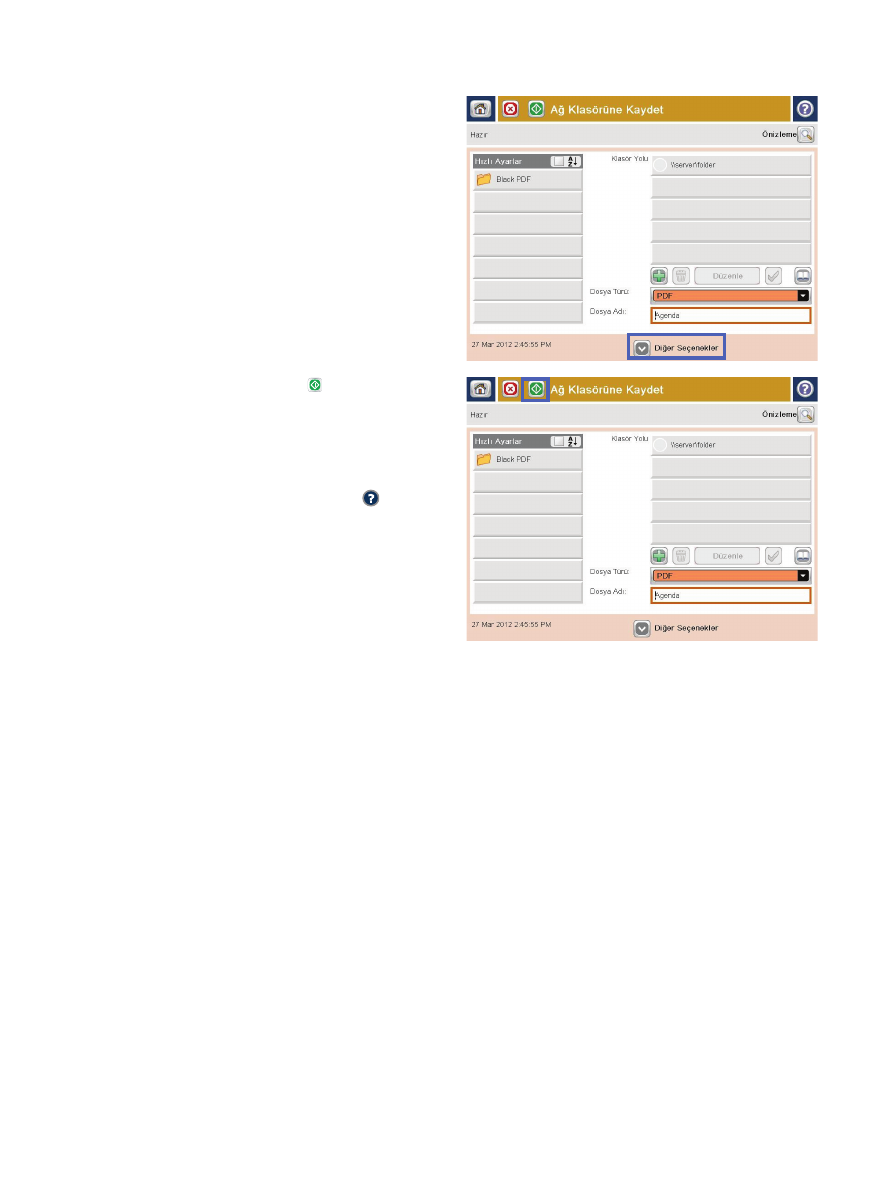
7.
Belgenin ayarlarını yapılandırmak için
Ek
Seçenek
düğmesine dokunun.
8.
Dosyayı kaydetmek için Başlat düğmesine
dokunun.
NOT:
İstediğiniz herhangi bir zamanda
ekranın sağ üst köşesindeki
Önizleme
düğmesine dokunarak görüntü için önizleme
yapabilirsiniz. Bu özellik hakkında daha fazla
bilgi için önizleme ekranındaki Yardım
düğmesine dokunun.
148
Bölüm 7 Tarama/gönderme
TRWW
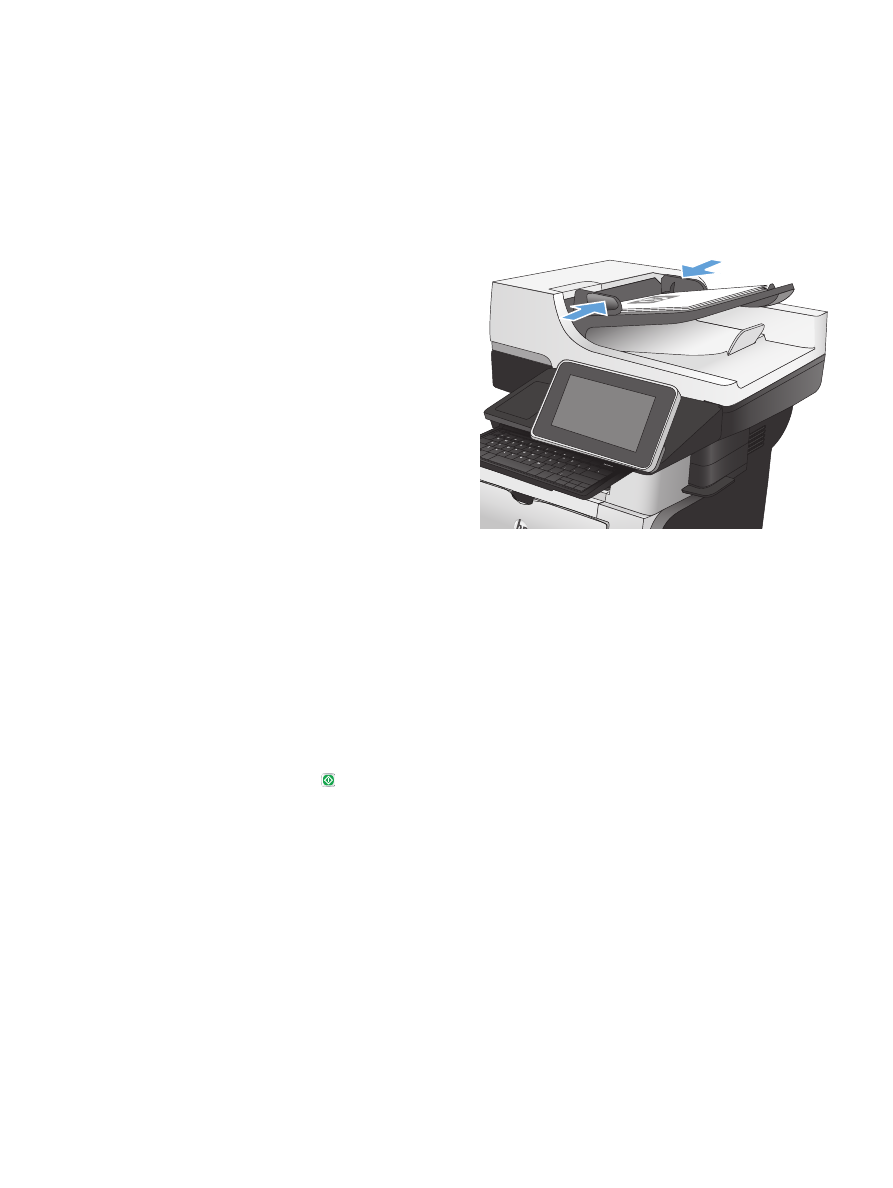
Taranan bir belgeyi ürün belleğindeki bir klasöre
gönderme
Bir belgeyi tarayıp ürüne kaydetmek için bu prosedürü kullanın; böylece istediğiniz anda kopyalarını
yazdırabilirsiniz.
1.
Belgeyi ön yüzü altta kalacak şekilde tarayıcı
camına ya da ön yüzü üstte kalacak şekilde
belge besleyiciye yerleştirin ve kağıt
kılavuzlarını belgenin boyutuna göre
ayarlayın.
2.
Ürün kontrol panelindeki Ana ekranda
Aygıt
Belleğine Kaydet
düğmesine gidip dokunun.
NOT:
İstenmesi durumunda, kullanıcı adınızı
ve parolanızı girin.
3.
Mevcut bir klasörü seçin veya yeni bir klasör
oluşturmak için
Yeni Klasör
düğmesine
dokunun.
4.
Dosyanın adını
Dosya Adı:
alanına yazın.
5.
Belgenin ayarlarını yapılandırmak için
Ek
Seçenek
düğmesine dokunun.
6.
Dosyayı kaydetmek için Başlat düğmesine
dokunun.
TRWW